Apache のインストールと構成、Apache インストール構成_PHP チュートリアル
Apacheのインストールと構成、Apacheのインストール構成
Apacheをインストールする
1. Apache ソフトウェアをダウンロードします http://www.apache.org

2. インストール
管理者としてインストール

3. ホスト名とドメイン名を設定します

4. インストールの種類を選択します

5. インストールパスをカスタマイズします

6. インストールを開始します

7.インストール完了

8. テスト:
ブラウザのアドレスバーに「localhost」と入力します

Apache ディレクトリ構造:

bin ディレクトリ:

Apacheのメイン設定ファイル
httpd.conf は、conf ディレクトリにあるメインの設定ファイルです
サーバールート
サーバーのルートディレクトリ(Apacheインストールディレクトリ)
例:
サーバールート「D:/wamp1027」
聞く80
リスニングポート
例:
聞く 80
複数のリスニングポートを設定する
聞く 80
5000 を聞く
関数モジュールをロードする

user ユーザーが所属するグループ名
例:
ユーザーデーモン
グループ グループ名
例:
グループデーモン
サーバー管理者
管理者のメールアドレス
例:
サーバー管理者 20151027@itcast.net
サーバー名
ドメイン名(ホスト名)を設定する
例:
#サーバー名ローカルホスト:80
ドキュメントルート
サイトのルート ディレクトリは主に、ドメイン名とディレクトリ間のマッピング関係を内部的に示唆するために使用されます。
例:
ドキュメントルート「D:/wamp1027/htdocs」
ドメイン名の役割:
1. 外部アクセスを提供する (ISP の DNS サーバーが機能を完了します)
2. ドメイン名とディレクトリ間のマッピング関係を内部的に確立します (構成するには、構成ファイル内の servername および documentroot オプションを使用するだけです)
ディレクトリの関連設定
#ディレクトリ関連の設定
ディレクトリ関連の設定:
デフォルトのホームページ
DirectoryIndex は主に、アクセス要求でドメイン名のみが指定され、特定のファイルが指定されていない場合に、ホームページ ファイルを返すために使用されます。
例:
ディレクトリインデックス ホーム 1 ホーム 2
ディレクトリ構造のリストを許可するかどうか
オプションsインデックスes
機能: 要求されたホームページ ファイルが存在しない場合、ディレクトリ構造のリストを許可するかどうか。オンラインになった後、Web サイトを閉じる必要があります (この項目は記述しないでください)。
オーバーライドを許可
主に外部設定ファイル(.htaccess)を開くかどうかの設定に使用します
ディレクトリ権限を設定する
注文
フォーム 1:
注文を拒否、許可
機能: 明示的な拒否がない場合はすべて許可
フォーム 2:
注文の許可、拒否
機能: 明示的な許可がない場合はすべて拒否します
拒否と許可の項目は、deny と allowed を使用して設定されます
例 1:
注文を拒否、許可
192.168.10.11 からの拒否
すべてから許可
拒否される 192.168.10.11 を除き、その他はすべて許可されます (特定の項目の拒否と許可の順序に関係なく)
例 2:
注文の許可、拒否
192.168.10.11 から許可します
全員から拒否
192.168.10.11 のみがアクセスを許可され、残りは拒否されます (特定の項目の拒否と許可の順序に関係なく)
仮想ホスト構成:
拡張設定ファイル httpd-vhosts.conf (conf ディレクトリの下の追加ディレクトリにあります)
NameVirtualHost ドメイン名に基づいて仮想ホストを有効にする
仮想ホスト名 *:80
仮想ホストの使用:
#ホスト構成項目
IPベースのホスティング
要件:
3 枚のネットワーク カードを備えたサーバーを備えた会社があります
ネットワークカード 1: 192.168.10.11 www.fist.com d:/php_folder/20151027/20151201/first
ネットワークカード 2: 192.168.10.22 www.second.com
d:/php_folder/20151027/20151201/秒
ネットワーク カード 3: 192.168.10.33 www.third.com
d:/php_folder/20151027/20151201/秒
設定手順:
1. ホストファイルを使用してDNSサーバーをシミュレートします

2. メイン設定ファイルでの拡張設定ファイルのロードを有効にする

拡張機能設定ファイルに仮想ホストを作成する

ドメイン名に基づいた設定
要件: A 社には、ネットワーク カード インターフェイスのみを備えたサーバーがあります。
2 つのホストを構成する
192.168.20.11 www.one.com d:/php_folder/20151027/20151201/one
192.168.20.11 www.two.com d:/php_folder/20151027/20151201/two
例:

ポートベースの構成
要件:
A 社にはサーバーがあります
固定IP: 192.168.30.11
すべての通常のアクセスでは、www.234.com ドメイン名を使用してポート 80 経由で動作します。
すべての管理者にバックエンド システム管理にポート 5000 を使用することを要求する
例:
リスニングポート

ホストファイル

仮想ホスト構成

オーバーライドを許可
外部設定ファイル .htaccess を開くために使用されます
.htaccess の主な機能は、リダイレクト、リーチ防止、カスタム エラー メッセージ プロンプト ページです。
.htaccess ファイルの変更には Apache の再起動は必要ありません
.htaccess ファイルはエディターの保存メソッドを使用して作成する必要があります
.htaccess ファイルは現在のディレクトリに対してのみ有効です
1. カスタマイズされたエラーページ
例 1:
ステップ 1: 外部構成ファイル .htaccess ファイルを開きます

ステップ 2: .htaccess ファイルにカスタム エラー メッセージ ページを設定する

例 2:
ステップ 1:

ステップ 2:
ルート ディレクトリに画像リソース ディレクトリを作成し、このディレクトリに次の内容の .htaccess ファイルを作成します。

このディレクトリ内のすべてのファイルへのアクセスを無効にします
ステップ 3:

2. リダイレクト
サイトのルートディレクトリのディレクトリ A にあるファイルにアクセスすると、自動的にディレクトリ B (または別のホストの下のディレクトリ) にリダイレクトされます。

Apache 動作モード
Apache はデフォルトで HTML ファイルのみをサポートし、モジュール (プラグイン) を通じて PHP をサポートし、Tomcat に接続して JSP をサポートすることもできます。
Apache のすべての機能拡張はモジュールの形式で実装されており、モジュールはプラグインとして理解できます。
イラスト:


例:

Apacheはユーザー認証を実装します
ステップ 1: 次の機能モジュールを有効にする

ステップ 2:
htpasswd.exe ファイルを使用してパスワード ファイルを作成します。実行環境は cmd です。
htpasswd 構文:
htpasswd -c パスワードファイルのユーザー名
パスワードファイルを再作成するために使用されます。
例:

ステップ 3:
認証方法を設定する
構文:
認証タイプ基本

ステップ 4:
レルムを設定すると、認証されたフォルダーに表示名が与えられ、ユーザーがアクセスしたときにそのフォルダーが表示されます。
構文:
AuthName 'プロンプトメッセージ'
例:

ステップ 5:
認証ユーザーのパスワードファイルを設定する
構文:
AuthUserFile 'パスワードファイルが置かれているディレクトリ'
例:

ステップ 6: 認証ユーザー名を設定する

複数のユーザーを認証する
ユーザー ユーザー 1 ユーザー 2 ユーザー 3 が必要です
すべてのユーザーを認証する
有効なユーザーが必要です
認証済みユーザーを追加
構文:
htpasswd 'ユーザーパスワードファイル' ユーザー名
例:

ユーザーを削除
構文:
htpasswd -D 'ユーザーパスワードファイル' ユーザー名

完全なコード例:



ホットAIツール

Undresser.AI Undress
リアルなヌード写真を作成する AI 搭載アプリ

AI Clothes Remover
写真から衣服を削除するオンライン AI ツール。

Undress AI Tool
脱衣画像を無料で

Clothoff.io
AI衣類リムーバー

AI Hentai Generator
AIヘンタイを無料で生成します。

人気の記事

ホットツール

メモ帳++7.3.1
使いやすく無料のコードエディター

SublimeText3 中国語版
中国語版、とても使いやすい

ゼンドスタジオ 13.0.1
強力な PHP 統合開発環境

ドリームウィーバー CS6
ビジュアル Web 開発ツール

SublimeText3 Mac版
神レベルのコード編集ソフト(SublimeText3)

ホットトピック
 Laravelでフラッシュセッションデータを使用します
Mar 12, 2025 pm 05:08 PM
Laravelでフラッシュセッションデータを使用します
Mar 12, 2025 pm 05:08 PM
Laravelは、直感的なフラッシュメソッドを使用して、一時的なセッションデータの処理を簡素化します。これは、アプリケーション内に簡単なメッセージ、アラート、または通知を表示するのに最適です。 データは、デフォルトで次の要求のためにのみ持続します。 $リクエスト -
 PHPのカール:REST APIでPHPカール拡張機能を使用する方法
Mar 14, 2025 am 11:42 AM
PHPのカール:REST APIでPHPカール拡張機能を使用する方法
Mar 14, 2025 am 11:42 AM
PHPクライアントURL(CURL)拡張機能は、開発者にとって強力なツールであり、リモートサーバーやREST APIとのシームレスな対話を可能にします。尊敬されるマルチプロトコルファイル転送ライブラリであるLibcurlを活用することにより、PHP Curlは効率的なexecuを促進します
 Laravelテストでの簡略化されたHTTP応答のモッキング
Mar 12, 2025 pm 05:09 PM
Laravelテストでの簡略化されたHTTP応答のモッキング
Mar 12, 2025 pm 05:09 PM
Laravelは簡潔なHTTP応答シミュレーション構文を提供し、HTTP相互作用テストを簡素化します。このアプローチは、テストシミュレーションをより直感的にしながら、コード冗長性を大幅に削減します。 基本的な実装は、さまざまな応答タイプのショートカットを提供します。 Illuminate \ support \ facades \ httpを使用します。 http :: fake([[ 'google.com' => 'hello world'、 'github.com' => ['foo' => 'bar']、 'forge.laravel.com' =>
 Codecanyonで12の最高のPHPチャットスクリプト
Mar 13, 2025 pm 12:08 PM
Codecanyonで12の最高のPHPチャットスクリプト
Mar 13, 2025 pm 12:08 PM
顧客の最も差し迫った問題にリアルタイムでインスタントソリューションを提供したいですか? ライブチャットを使用すると、顧客とのリアルタイムな会話を行い、すぐに問題を解決できます。それはあなたがあなたのカスタムにより速いサービスを提供することを可能にします
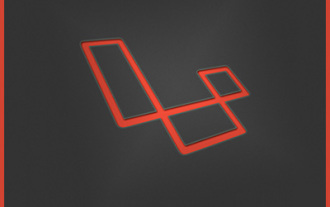 Laravelサービスプロバイダーを登録および使用する方法
Mar 07, 2025 am 01:18 AM
Laravelサービスプロバイダーを登録および使用する方法
Mar 07, 2025 am 01:18 AM
Laravelのサービスコンテナとサービスプロバイダーは、そのアーキテクチャの基本です。 この記事では、サービスコンテナ、詳細サービスプロバイダーの作成、登録、および実用的な使用法を例で説明します。 Oveから始めます
 PHPにおける後期静的結合の概念を説明します。
Mar 21, 2025 pm 01:33 PM
PHPにおける後期静的結合の概念を説明します。
Mar 21, 2025 pm 01:33 PM
記事では、PHP 5.3で導入されたPHPの後期静的結合(LSB)について説明し、より柔軟な継承を求める静的メソッドコールのランタイム解像度を可能にします。 LSBの実用的なアプリケーションと潜在的なパフォーマ
 PHPロギング:PHPログ分析のベストプラクティス
Mar 10, 2025 pm 02:32 PM
PHPロギング:PHPログ分析のベストプラクティス
Mar 10, 2025 pm 02:32 PM
PHPロギングは、Webアプリケーションの監視とデバッグ、および重要なイベント、エラー、ランタイムの動作をキャプチャするために不可欠です。システムのパフォーマンスに関する貴重な洞察を提供し、問題の特定に役立ち、より速いトラブルシューティングをサポートします
 フレームワークのカスタマイズ/拡張:カスタム機能を追加する方法。
Mar 28, 2025 pm 05:12 PM
フレームワークのカスタマイズ/拡張:カスタム機能を追加する方法。
Mar 28, 2025 pm 05:12 PM
この記事では、フレームワークにカスタム機能を追加し、アーキテクチャの理解、拡張ポイントの識別、統合とデバッグのベストプラクティスに焦点を当てています。






